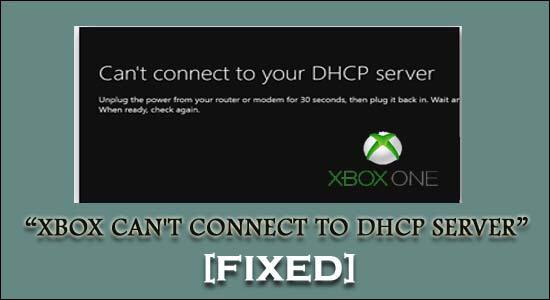
Enfrentando o Xbox não pode se conectar ao erro do servidor DHCP toda vez que você tenta se conectar ao seu console Xbox pela rede/internet?
Se você estiver procurando por algumas correções fáceis para resolver , não pode se conectar aos erros do servidor DHCP , este guia o ajudará.
Aqui, descubra as soluções de trabalho testadas por nosso especialista e definitivamente funcionarão para você resolver o erro.
Mas antes de pular diretamente para as correções, vamos saber mais sobre este erro do Xbox live não pode se conectar ao servidor DHCP.
Então, vamos começar a discussão….!
O que é o erro Xbox não pode se conectar ao servidor DHCP?
Muitos usuários do Xbox encontram relatórios sobre este erro ' Não é possível conectar ao servidor DHCP ' quando tentam configurar uma conexão com o console Xbox usando a Internet.
Esse erro específico significa que o servidor DHCP não consegue atribuir um endereço IP ao seu console Xbox.
Em palavras simples, esse erro realmente impede você de acessar a rede por algum motivo. Como resultado final, você começará a obter o problema de falha de conexão de rede do console Xbox .
O que faz com que o Xbox não possa se conectar ao erro do servidor DHCP?
Não é possível conectar ao seu servidor DHCP O erro ocorre principalmente quando algum outro dispositivo presente na mesma rede é atribuído com o mesmo endereço IP do seu console Xbox.
Para corrigir esse problema, principalmente, precisamos fazer duas coisas:
- Configuração do console XBOX que ajuda o servidor a permitir com um endereço IP.
- Configuração do seu servidor DHCP.
O que faço quando meu Xbox diz que não pode se conectar ao servidor DHCP?
Índice
Correção 1 - Solucione o problema do servidor DHCP manualmente
A primeira solução que você pode tentar corrigir não pode se conectar ao erro do Xbox do servidor DHCP é solucionar manualmente o problema do servidor DHCP.
- Desligue seu console XBOX por 5 minutos .
- Quando os 5 minutos terminarem, ligue o console e o dispositivo roteador .
- Agora, do seu controle remoto, clique no menu
- Toque na configuração> rede
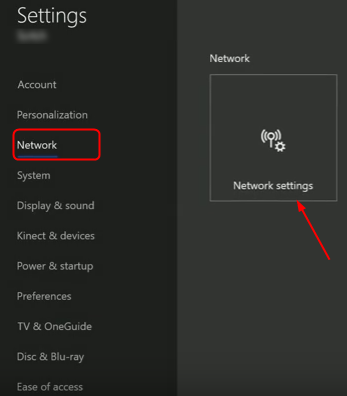
- Agora, na janela de configuração de rede aberta , escolha Testar conexão de rede
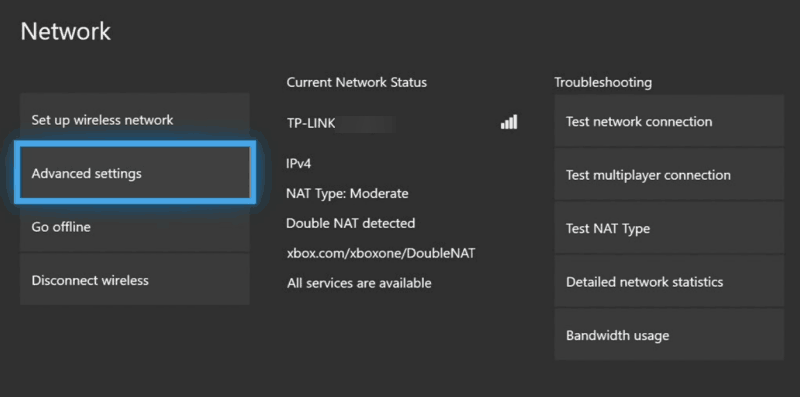
Correção 2 - Redefinição de fábrica do seu Xbox
Se o seu Xbox não estiver enfrentando nenhum problema no servidor Live e até mesmo o seu roteador doméstico também não estiver tendo nenhum problema de conexão com a Internet. Nesse caso, o problema talvez esteja no próprio console Xbox.
Talvez algum software desconhecido esteja restringindo seu Xbox para se conectar ao servidor DHCP.
Para corrigir esse problema, a melhor solução é fazer o reset de fábrica do seu console XBOX .
Correção 3 – Atribuir endereço IP estático ao console Xbox One
Às vezes , o Xbox não pode se conectar ao servidor DHCP ocorre devido ao IP dinâmico do console Xbox.
Portanto, tudo o que você precisa fazer é atribuir o endereço IP estático ao console XBOX. Aqui estão os passos que você precisa seguir:
- Ligue seu console XBOX.
- Toque no botão Menu que está presente na tela inicial do XBOX.
- Procure a opção Configurações e clique nela.
- Clique na opção Rede > Configurações Avançadas.
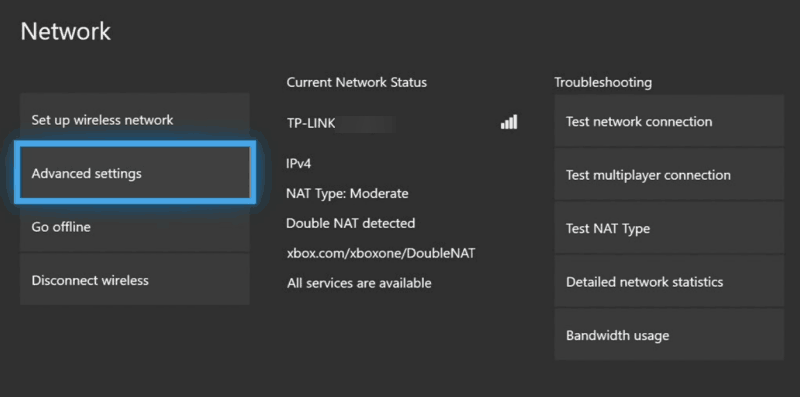
- Agora na janela aberta, você pode ver as configurações de IP . Então copie este IP e mantenha-o seguro em algum lugar.
- Dentro das configurações de IP, há um endereço MAC no qual você deve inserir o endereço de conexão de 12 dígitos que você usa em sua casa.
- Abra seu navegador e na barra de pesquisa digite o gateway padrão.
- É hora de acessar a interface do seu roteador. Para isso, basta digitar o nome de usuário e a senha fornecidos no adesivo do seu roteador.
- Escolha a opção Ativar atribuição manual.
- Na janela aberta, digite seu endereço MAC e IP que você anotou anteriormente.
- Aperte o Adicionar
Agora tente iniciar seu jogo verificando se o problema foi resolvido ou não.
Correção 4 - Experimente alguma porta ou cabo Ethernet diferente
Outra solução que você pode tentar é alterar a porta ou o cabo Ethernet . Aqui está como você pode fazer uma verificação:
- Desligue o modem e seu console Xbox.
- Agora, de ambos os dispositivos, remova o cabo Ethernet .
- Tente conectar o cabo em algumas portas diferentes do modem ou roteador .
- No controle remoto, pressione o Menu
- Toque na opção Configuração > Rede .
- Agora, na janela aberta de Configuração de Rede, escolha Testar Conexão de Rede

Correção 5 – Ativar/Desativar o DHCP
Na maioria dos casos, é visto que o erro do Xbox não pode se conectar ao servidor DHCP também é resolvido ativando/desativando o servidor DHCP.
Siga as etapas para desativar o servidor DHCP
- Primeiro, no seu teclado, pressione o botão Windows + X e, no menu aberto, escolha as conexões de rede
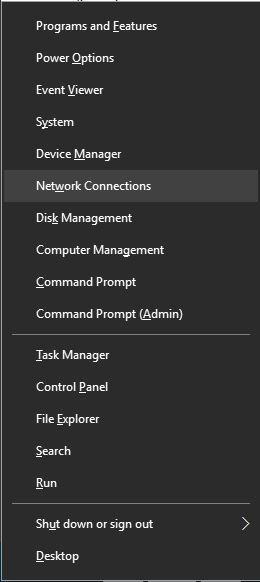
- Isso abrirá a janela Propriedades de Ethernet em sua tela. Agora clique duas vezes na conexão de rede ativa e escolha a opção Propriedades
- Clique no Internet Protocol Version 4 ou 6 e escolha as Propriedades
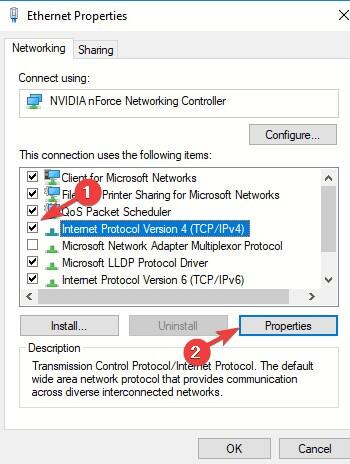
- Escolha a opção “ Usar o seguinte endereço IP”.
- Atribua valores como endereço IP, gateway padrão, máscara de sub-rede etc.
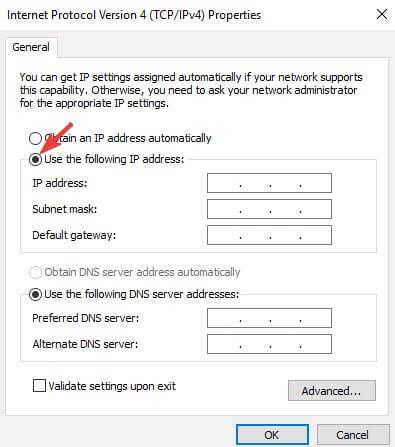
Nota : Após desabilitar o servidor DHCP, volte para a configuração de IP estático.
Uma vez que você atribui as configurações incorretas, pode acabar com uma falha de conexão com a Internet.
Etapas para habilitar o servidor DHCP
- Pressione o botão Windows + X do seu teclado e, no menu aberto, escolha Conexões de Rede
- Isso abrirá a janela Propriedades de Ethernet em sua tela. Agora clique duas vezes na conexão de rede ativa e escolha a opção Propriedades .
- Acerte o Internet Protocol Version 4 ou 6 e escolha as propriedades.
- Clique nas duas opções: Obter o endereço IP automaticamente e Obter o endereço do servidor DNS automaticamente. Depois disso, toque no OK
Depois de habilitar o servidor DHCP, não se esqueça de reiniciar seu PC para aplicar todas as alterações feitas.
Correção 6 – Power Cycle Console e roteador do Xbox
O ciclo de energia do console e roteador do Xbox remove as falhas temporárias que fazem com que o Xbox não possa se conectar ao tipo de erro do servidor DHCP .
Aqui estão as etapas para ligar e desligar o console e o roteador do Xbox:
- Desligue o console Xbox e o roteador .
- Desconecte o cabo de alimentação do console Xbox e dos dispositivos roteadores. Aguarde pelo menos 5 minutos.
- Agora ligue os dois dispositivos e espere que a conexão seja estabelecida perfeitamente.
- Aperte o botão Menu que está presente no seu Xbox Remote.
- Agora toque na seguinte opção: Configurações> Rede> Configurações de rede e escolha 'Testar conexão de rede'.

Depois disso, verifique se o erro de falha de conexão do Xbox foi resolvido ou não.
Correção 7 – Seu console XBOX pode ter sido banido
A moderação do console Xbox one faz com que a Microsoft o restrinja permanentemente para se conectar à rede Xbox.
Entrar em contato com a equipe de suporte do Xbox Enforcement e pedir desculpas pelo mau comportamento é a única opção que resta a fazer.
Esta é a única opção que você pode tentar corrigir o Xbox não pode se conectar ao servidor DHCP.
Correção 8 – Entre em contato com o Atendimento ao Cliente Xbox
Se o problema persistir, tente entrar em contato com o Atendimento ao cliente Xbox através da página 'https://support.Xbox.com/contact-us/'
É a página oficial do suporte ao cliente do Xbox e definitivamente o ajudará a resolver o erro de não se conectar ao servidor DHCP do Xbox.
Para obter mais assistência, entre em contato com o atendimento ao cliente do Xbox .
Perguntas frequentes: Saiba mais sobre não é possível conectar-se ao erro do servidor DHCP
1 - O que é o DHCP em um Xbox?
O protocolo de host de configuração dinâmica (DHCP) é conhecido como a capacidade do Xbox de obter dinamicamente o endereço IP sem ser atribuído à configuração. DHCP é uma parte do padrão TCP/IP que é usado na maioria das redes disponíveis hoje em dia. Este servidor pode ser usado para atribuir os endereços IP a cada dispositivo presente na rede que os aceita. Como PC, celulares, sistemas de jogos como Xbox. É assim que o DHCP está correlacionado com o Xbox.
2 - Como faço para corrigir a falha de DHCP?
Se o servidor DHCP não funcionar, você poderá corrigi-lo solucionando problemas do Windows ou verificando a configuração do adaptador DHCP. Dessa forma, você pode combinar o endereço do Gateway final e inicial e, depois disso, o problema de falha do DHCP pode ser corrigido facilmente.
3 - Por que o servidor DHCP não está funcionando?
O servidor DHCP funciona como uma ferramenta de configuração automática de IP para os dispositivos disponíveis na rede. Quando surge um problema na atribuição do endereço IP, isso significa que o servidor DHCP não está funcionando. Você pode fazê-lo funcionar aplicando algumas correções básicas mencionadas neste artigo: Solucionar problemas no servidor DHCP (https://docs.microsoft.com/en-us/windows-server/troubleshoot/troubleshoot-problems-on-DHCP- servidor)
4 - Por que meu Xbox diz que não pode se conectar com um endereço IP estático?
Você sempre precisa de um endereço IP para acessar o Xbox para isso você pode usar o endereço IP estático. Se ocorrer algum erro durante a atribuição do endereço IP, você começará a receber o Xbox não pode se conectar com um endereço IP estático .
Maneira recomendada de manter o PC livre de erros
Para proteger seu PC com Windows de qualquer tipo de erro, você pode experimentar a Ferramenta de reparo de PC recomendada por nosso especialista .
Existem muitos erros persistentes frequentemente encontrados pelo PC que degradam seu desempenho.
Mas usando este multifuncional, você pode facilmente se livrar desses erros e problemas irritantes do Windows. Esta ferramenta pode corrigir DLL, BSOD, registro, erro de atualização, erros do navegador etc.
Depois de baixar esta ferramenta, ela começará automaticamente a escanear e detectar todos os tipos de problemas e erros no seu PC.
Com esta ferramenta, você também pode reparar arquivos de sistema corrompidos ou danificados em apenas alguns cliques simples.
Obtenha a ferramenta de reparo do PC, para tornar seu PC com Windows 10 livre de erros
Embrulhar:
Agora você não precisa lidar com o Xbox não pode se conectar com o erro do servidor DHCP. Apenas tente quaisquer correções deste post.
Todas as correções são bem testadas e testadas para corrigir o erro do Xbox live não pode se conectar ao servidor DHCP.
Boa sorte..!

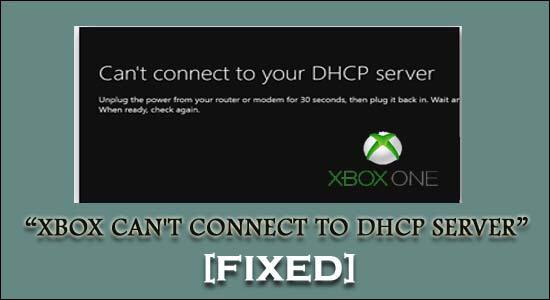
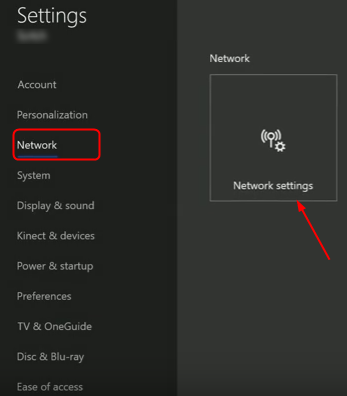
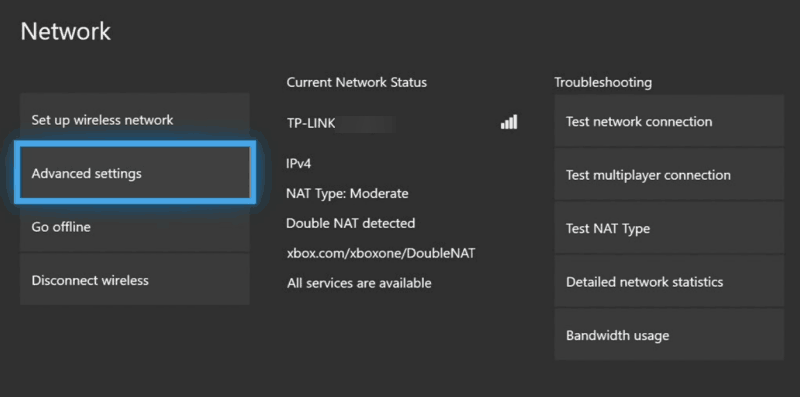
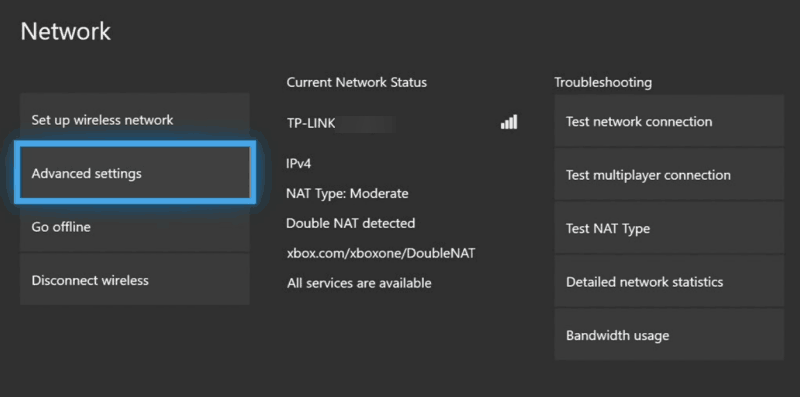

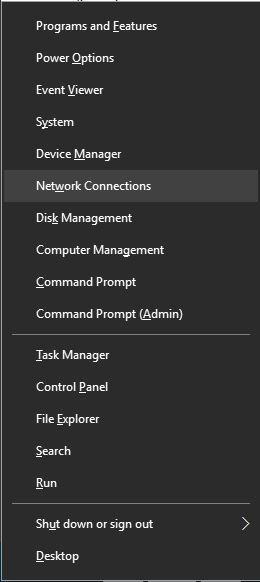
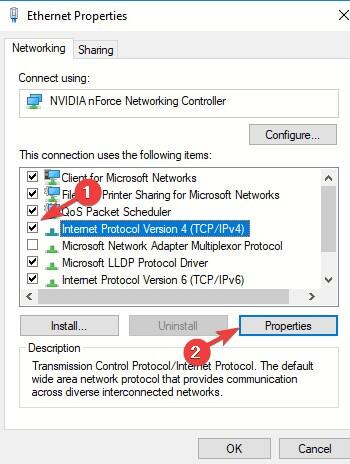
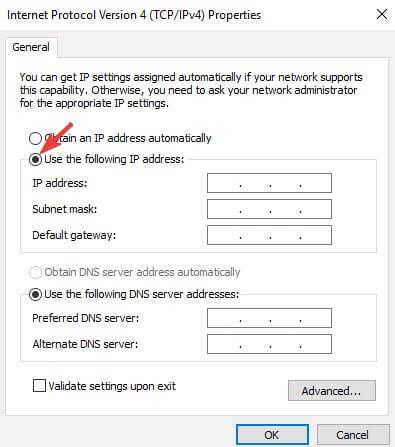

![[RESOLVIDO] Erros do Call of Duty Advanced Warfare - travando, travando, FPS baixo e mais [RESOLVIDO] Erros do Call of Duty Advanced Warfare - travando, travando, FPS baixo e mais](https://luckytemplates.com/resources1/images2/image-6547-0408150359208.png)

![Como corrigir o erro 3000 do Twitch? [100% resolvido] Como corrigir o erro 3000 do Twitch? [100% resolvido]](https://luckytemplates.com/resources1/images2/image-8735-0408151115015.png)
![[RESOLVIDO] Erros do American Truck Simulator: Crash, Steam_Api64.Dll está ausente e mais [RESOLVIDO] Erros do American Truck Simulator: Crash, Steam_Api64.Dll está ausente e mais](https://luckytemplates.com/resources1/images2/image-8887-0408151238368.png)

![[RESOLVIDO] Como corrigir League Of Legends d3dx9_39.dll ausente, erro DirectX [RESOLVIDO] Como corrigir League Of Legends d3dx9_39.dll ausente, erro DirectX](https://luckytemplates.com/resources1/images2/image-4059-0408151106351.png)

